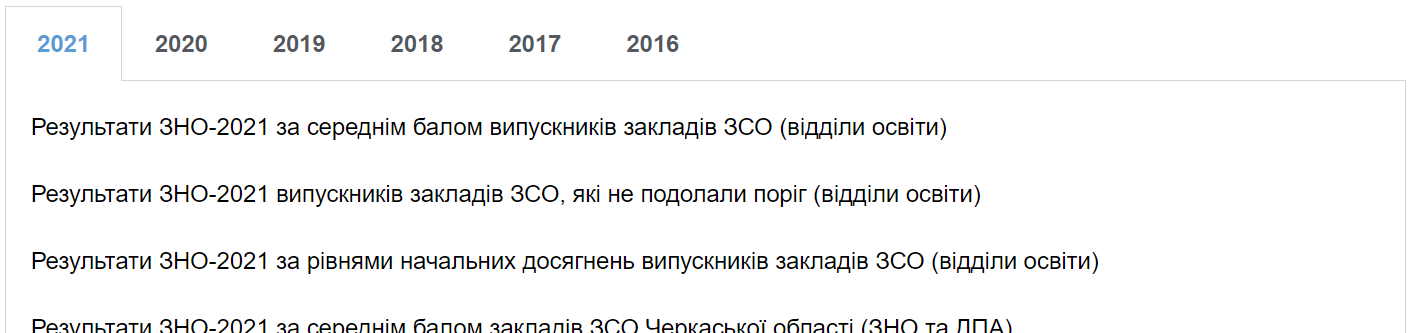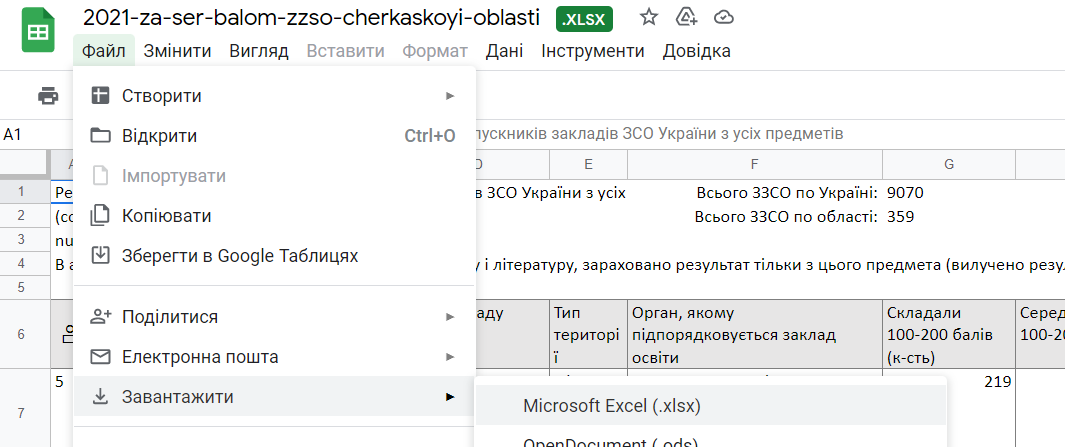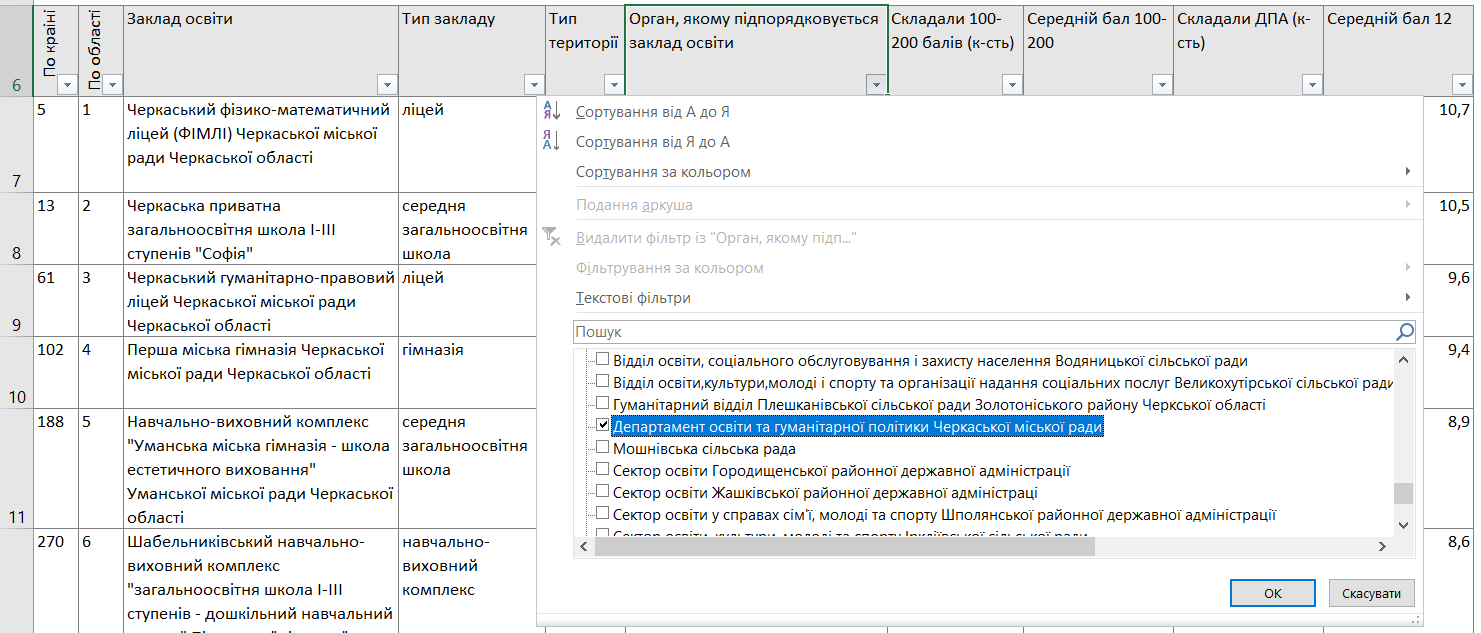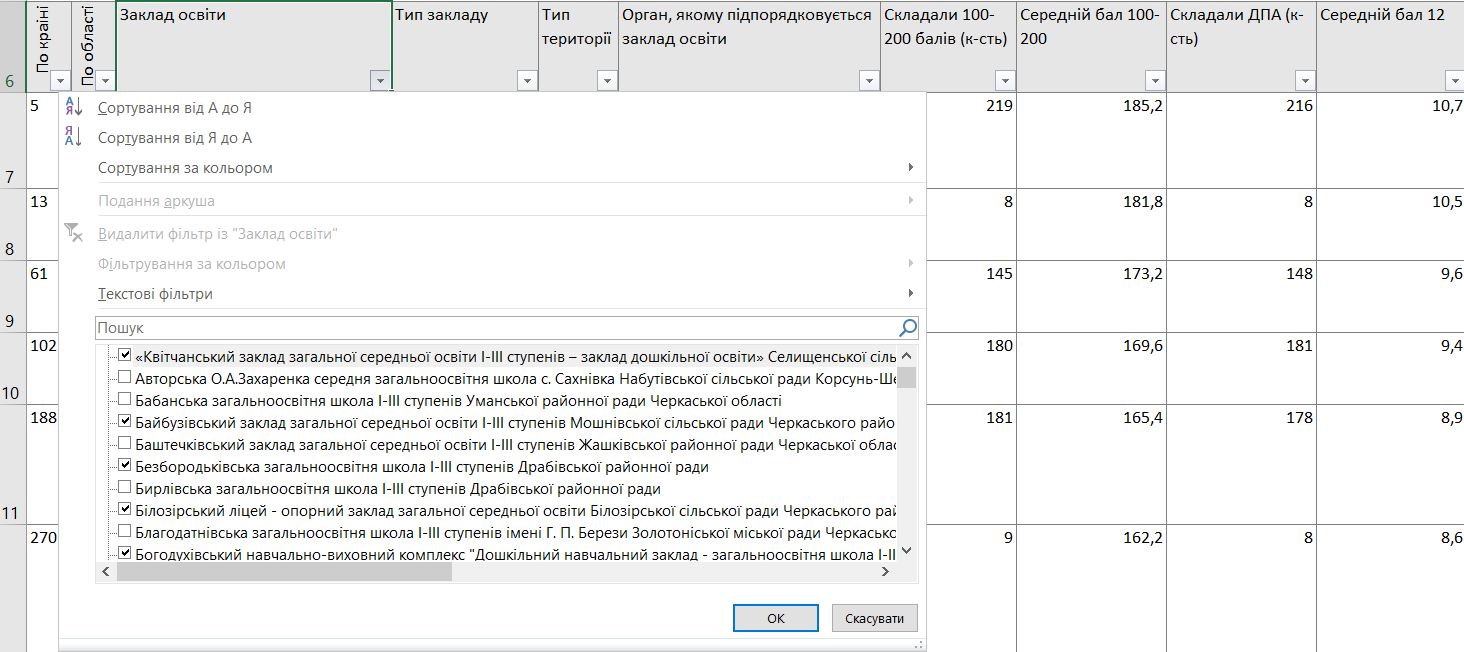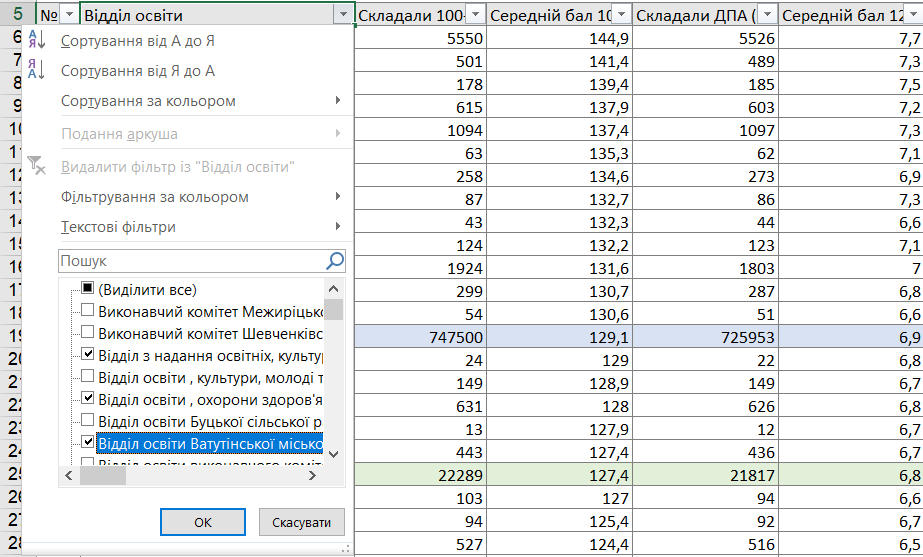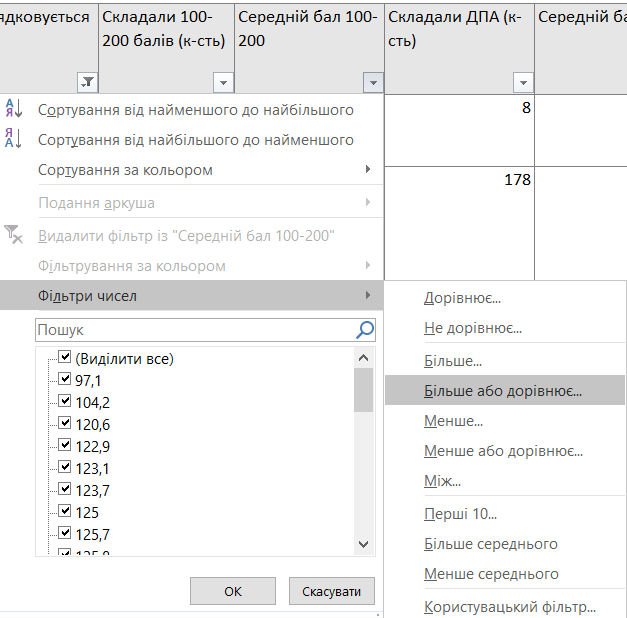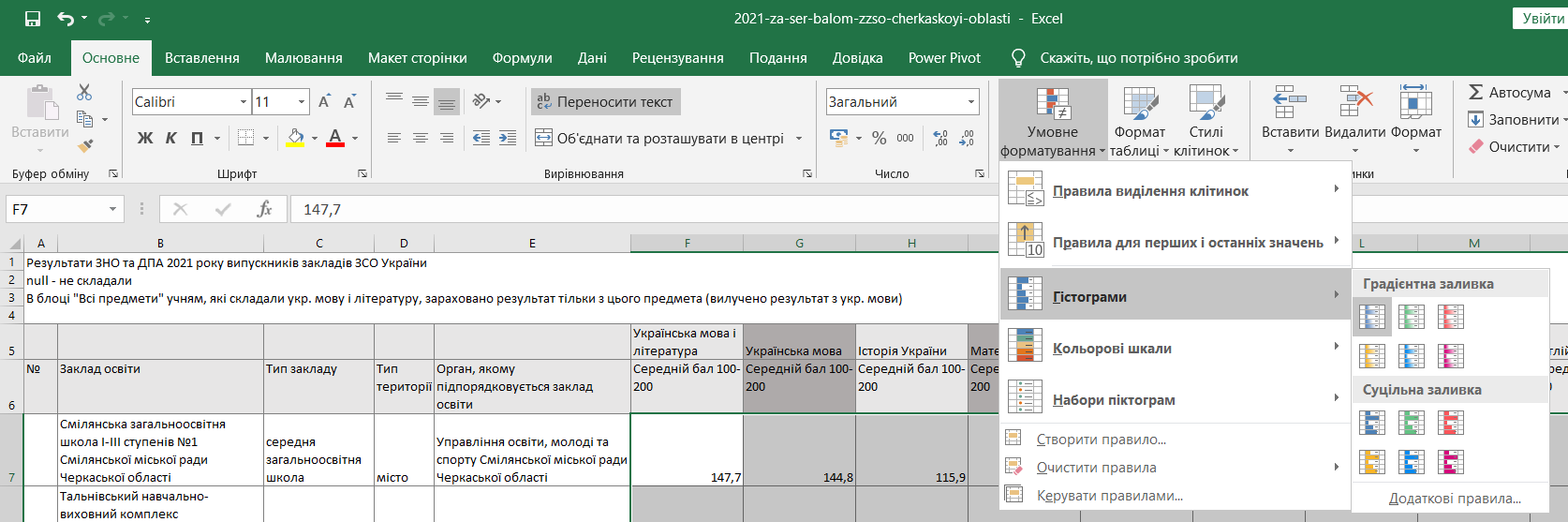The chief executive of the automaker Stellantis, Carlos Tavares, has resigned, the company said on Sunday, amid a decline in profits and slumping sales in its key North America region.
Mr. Tavares, 66, spearheaded the creation of the company in a 2021 merger of Fiat Chrysler Automobiles and France’s Peugeot SA. The company is one of the largest automakers in the world and produces vehicles under an array of brand names, including Chrysler, Jeep, Ram, Dodge, Fiat, Peugeot, Opel and Maserati.
“Stellantis’ success since its creation has been rooted in a perfect alignment between the reference shareholders, the board and the C.E.O.,” the company’s senior independent director, Henri de Castries, said in a statement. “However, in recent weeks different views have emerged which have resulted in the board and the C.E.O. coming to today’s decision.”
Mr. Tavares could not immediately be reached for comment.
The resignation took effect on Sunday, the company said in the statement. Earlier this year, Mr. Tavares had announced that he planned to retire at the end of his current contract, in 2026. The company also said that a search for a successor by a special board committee is “well underway.” It added that a new executive committee, headed by John Elkann, the chairman of the Stellantis board, would run the company until a permanent replacement for Mr. Tavares is named.
“Stellantis’ success since its creation has been rooted in a perfect alignment between the reference shareholders, the board and the C.E.O.,” the company’s senior independent director, Henri de Castries, said in a statement. “However, in recent weeks different views have emerged which have resulted in the board and the C.E.O. coming to today’s decision.”
Mr. Tavares could not immediately be reached for comment.